Une petite fille sage
Tutoriel de Aile-n
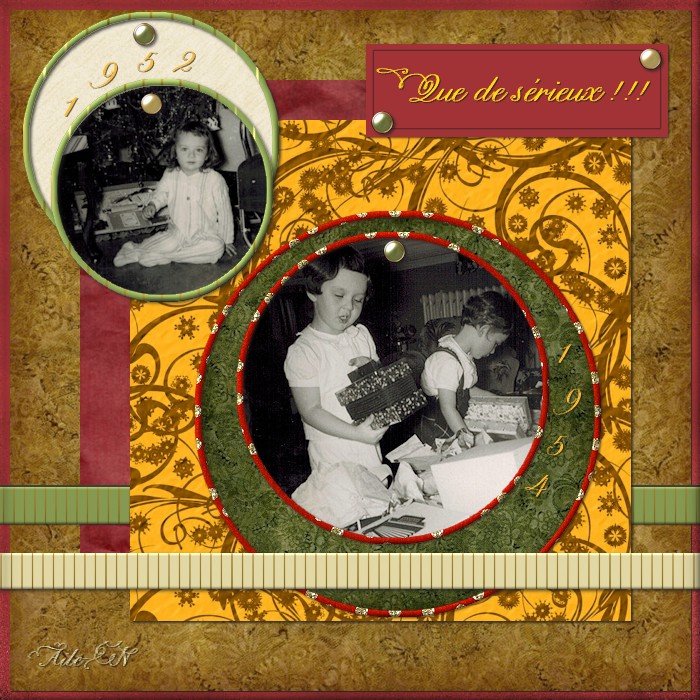
Imprimer
Marque ligne:

Template: 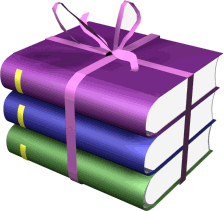
Matériel : 2 images ou photos, plusieurs papiers ou tuiles.
(J’ai utilisé 7 papiers de kits de scrap)
(Le deuxième exemple fait à partir d’effets de Paper Textures du filtre Unlimited)

Étape 1
Ouvrir le calque Raster 1
Sélectionner tout. Nouveau calque et copier coller votre papier dans la sélection
Désélectionner. Supprimer le calque Raster 1
Étape 2
Ouvrir le calque Raster 2
Le sélectionner avec la baguette magique
Nouveau calque et copier coller votre papier dans la sélection.
Désélectionner. Supprimer le calque Raster 2
Effets/Effets 3D/Ombre portée : 1/1/75/1 #202020
Étape 3
Ouvrir le calque Raster 3
Le sélectionner avec la baguette magique
Nouveau calque et copier coller votre papier dans la sélection.
Désélectionner. Supprimer le calque Raster 3.
Effets/Effets 3D/ Ombre portée : 1/1/75/1 #202020
Étape 4
Ouvrir le calque Raster 4
Le sélectionner avec la baguette magique.
Nouveau calque et copier coller votre papier dans la sélection.
Désélectionner. Supprimer le calque Raster 4.
Effets/Effets 3D/Ombre portée : 2/2/75/3
Étape 5
Ouvrir le calque Raster 6
Le sélectionner avec la baguette magique.
Choisir une de vos 2 photos ou images et copier coller comme nouveau calque.
Déplacer votre image afin d’avoir dans le cercle ce que vous voulez.
Vous aurez peut-être à redimensionner, alors faire Réglage/Netteté/Netteté
Sélections/Inverser, supprimer. Sélections/Inverser
Sélections/Modifier/Sélectionner les bordures de la sélection/ des deux côtés, Anticrénelage de cocher/largeur de la bordure : 3
Nouveau calque, remplir soit avec un papier ou une tuile or ou argent ou autre couleur.
Effets/Effets /3D/Biseautage intérieur : Biseau 2, 2/20/2/10/2/315/50/30
Effets/Effets/3D/Ombre portée : 2/2/75/5 #202020
Désélectionner. Supprimer le calque Raster 6
Étape 6
Ouvrir le calque Raster 5
Le sélectionner avec la baguette magique.
Nouveau calque et le remplir avec soit une couleur ou une tuile ou un papier
Sélections/Modifier/Sélectionner les bordures de la sélection/ des deux côtés, Anticrénelage de cocher/largeur de la bordure : 3
Nouveau calque, remplir soit avec une tuile or ou argent ou autre couleur.
Effets/Effets /3D/Biseautage intérieur : Biseau 2, 2/20/2/10/2/315/50/30
Effets/Effets/3D/Ombre portée : 2/2/75/4 #202020
Désélectionner. Supprimer le calque Raster 5
Étape 7
Ouvrir le calque Raster 8
Le sélectionner avec la baguette magique.
Choisir une de vos 2 photos ou images et copier coller comme nouveau calque.
Déplacer votre image afin d’avoir dans le cercle ce que vous voulez.
Vous aurez peut-être à redimensionner, alors faire Réglage/Netteté/Netteté
Sélections/Inverser, supprimer. Sélections/Inverser
Sélections/Modifier/Sélectionner les bordures de la sélection/ des deux côtés, Anticrénelage de cocher/largeur de la bordure : 3
Nouveau calque, remplir soit avec une tuile or ou argent ou autre couleur.
Effets/Effets /3D/Biseautage intérieur : Biseau 2, 2/20/2/10/2/315/50/30
Effets/Effets/3D/Ombre portée : 1/1/75/3 #202020
Désélectionner. Supprimer le calque Raster 8
Étape 8
Ouvrir le calque Raster 7
Le sélectionner avec la baguette magique.
Nouveau calque et le remplir avec soit une couleur ou une tuile.
Sélections/Modifier/Sélectionner les bordures de la sélection/ des deux côtés, Anticrénelage de cocher/largeur de la bordure : 3
Nouveau calque, remplir soit avec une tuile or ou argent ou autre couleur.
Effets/Effets /3D/Biseautage intérieur : Biseau 2, 2/20/2/10/2/315/50/30
Effets/Effets/3D/Ombre portée : 1/1/75/3 #202020
Désélectionner. Supprimer le calque Raster 7
Étape 9
Ouvrir le calque Raster 10
Le sélectionner avec la baguette magique.
Nouveau calque et le remplir avec soit une couleur ou une tuile.
Effets/Effets 3D/Biseautage intérieur : Biseau 2, 2-10-1-0-0-315-50-30
Effets/Effets 3D/Ombre portée : 2/2/70/5 #202020
Désélectionner. Supprimer le calque Raster 10
Étape 10
Ouvrir le calque Raster 9
Le sélectionner avec la baguette magique.
Nouveau calque et le remplir avec soit une couleur ou une tuile.
Effets/Effets 3D/Biseautage intérieur : Biseau 2, 2-10-1-0-0-315-50-30
Effets/Effets 3D/Ombre portée : 1/1/70/2 #202020
Désélectionner. Supprimer le calque Raster 9
Étape 11
Ouvrir le calque Raster 11
Le sélectionner avec la baguette magique.
Nouveau calque et le remplir avec soit une couleur ou une tuile.
Sélections/Modifier/Contracter de 8 pixels.
Effets/Effets 3D/Ombre portée : 1/1/70/2 et refaire avec -1/-1/70/2
Désélectionner et supprimer le calque 11.
Effets/Effets 3D/Ombre portée : 1/1/75/3 #202020
Étape 12
Fermer l’avant-plan et choisir une couleur ou dégradé et écrire votre texte.
Centrer votre texte.
Efffets/Effets 3D/Ombre portée : 1/1/75/1 #202020
Étape 13
Ajouter vos éléments (décos) et appliquer une ombre portée.
Ici sur les petits boutons : 2/2/70/4 #202020
Étape 14
Apposer votre signature
Effets/Effets 3D/Ombre portée : 1/1/75/1 #202020
Étape 15
Édition/Copie Spéciale/copier avec fusion
Édition/Coller comme une nouvelle image
Biseautage intérieur : Biseau 2, 2/20/1/0/0/318/50/30
Dupliquer le calque.
Effets/Effets 3D/Découpe : 0/0/70/25 #202020
Fusionner les calques visibles.
Enregister en jpg


Aile-n
6 novembre 2014
|